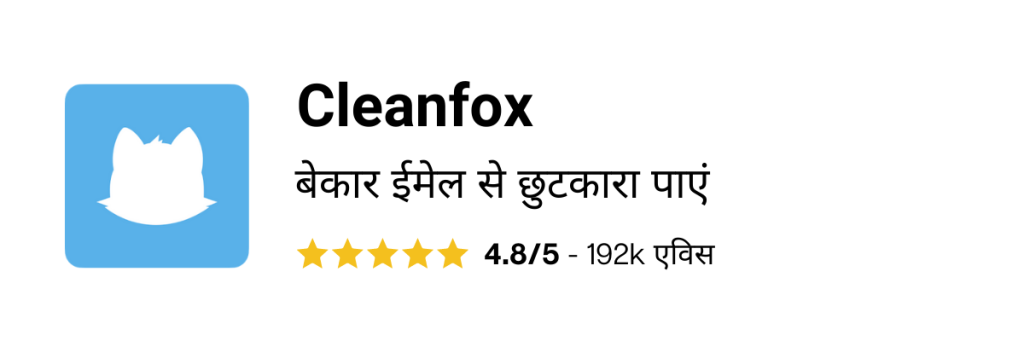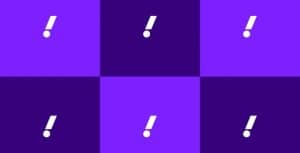क्या आपने मेसेज भेजने और प्राप्त करने के लिए एक Gmail एड्रेस बनाने का निर्णय लिया है? तो इस आर्टिकल में पालन करने के चरणों को समझाया गया है। साथ ही, आप पता लगा सकते हैं कि साइन इन कैसे करें और अपने मेलबॉक्स को कैसे कॉन्फ़िगर करें।
उसी समय, पता करें कि आपके मेलबॉक्स को अधिक कुशलता से कैसे प्रबंधित करना है I
एक Gmail अकाउंट बनाएं
Gmail अकाउंट बनाना अपने आप में सरलता है। अपने वेब ब्राउज़र पर www.gmail.com टाइप करके अपने मेलबॉक्स के होमपेज पर जाएँ और इन चरणों का पालन करें:

- पेज के नीचे बाईं ओर “अकाउंट बनाएं” बटन पर क्लिक करें
- अपना पहला और अंतिम नाम भरें
- कोई उपयोगकर्ता नाम बनाएं। यदि एड्रेस पहले से ही उपयोग किया जा रहा है, तो Gmail आपके अन्य सुझाव देगा
- एक पासवर्ड चुनें
- इसे दूसरी बार टाइप करके अपने पासवर्ड की पुष्टि करें
- फ़ील्ड “जन्म तिथि” और “टेलीफ़ोन नंबर” को पूरा करें
- यदि आप इस नए अकाउंट का पासवर्ड भूल जाते हैं तो आप एक बैकअप ईमेल एड्रेस भी दे सकते हैं
- यह साबित करने के लिए छवि में वर्णों की प्रतिलिपि बनाएँ कि आप बॉट नहीं हैं
- “सेवा के उपयोग की शर्तों को स्वीकार करें” बॉक्स पर टिक करें
- “नेक्स्ट” पर क्लिक करके पुष्टि करें
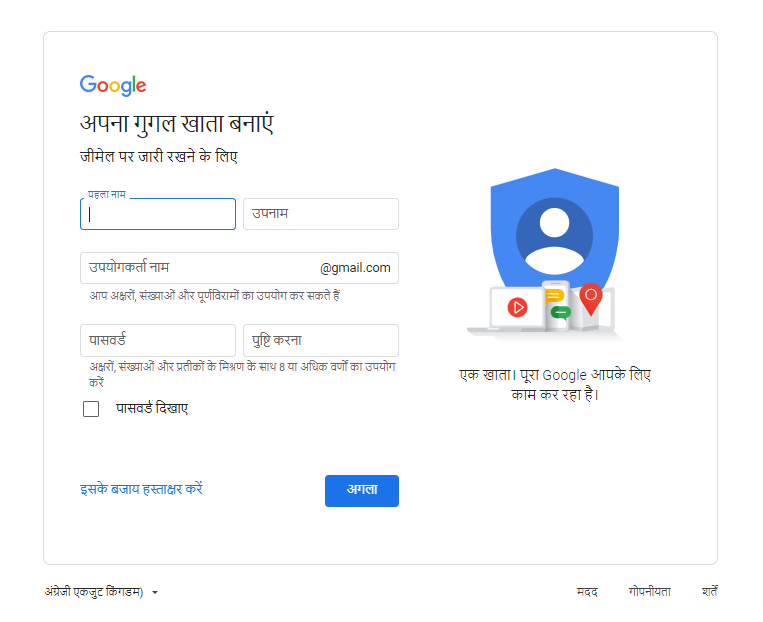
आपके Gmail अकाउंट का निर्माण पूरा हो गया है।
अपने Gmail से कनेक्ट करें
स्मार्टफोन पर एप्लिकेशन इंस्टॉल करके अपने Gmail मेलबॉक्स से जुड़ सकते हैं । फिर, आपको अपना नया अकाउंट या कोई पुराना भी जोड़ना होगा जिसे आप रखना चाहते हैं।
- http://www.gmail.com/ पेज खोलें
- अपना ईमेल एड्रेस या अपना फोन नंबर और अपना पासवर्ड टाइप करें
- यदि आप Gmail द्वारा सुझाए गए अकाउंट के अलावा किसी अन्य अकाउंट से जुड़ना चाहते हैं, तो “दूसरे अकाउंट का उपयोग करें” पर क्लिक करें और पिछले चरणों को दोहराएं
- अपने ईमेल देखने के लिए “इनबॉक्स” पर क्लिक करें ।
अपना Gmail कॉन्फ़िगर करें
Gmail विभिन्न सेवाओं से कई अकाउंट से परामर्श करने की संभावना प्रदान करता है ।
ऐसा करने के लिए, आपको सबसे पहले अपने अकाउंट के पैरामीटर सेट करने होंगे, जिसके लिए POP एक्सेस की आवश्यकता है।
- Gmail अकाउंट से कनेक्ट करें जिस पर आप अपने ईमेल प्राप्त करना चाहते हैं
- शीर्ष दाईं ओर “सेटिंग्स” पर क्लिक करें
- “फॉरवर्ड और POP/IMAP” टैब पर क्लिक करें
- ” POP डाउनलोड” सेक्शन में, ” सभी मेल के लिए POP प्रोटोकॉल सक्षम करें” चुनें
- पेज के निचले भाग में “सेव” पर क्लिक करें ।


बाद में, आपको अपने Gmail अकाउंट की सेटिंग्स को संशोधित करने की आवश्यकता होगी :
- “सेटिंग्स” पर फिर से क्लिक करने के बाद , “अकाउंट” या “अकाउंट और इम्पोर्ट” टैब चुनें
- “इम्पोर्ट ईमेल और संपर्क” पर क्लिक करें
- प्रदर्शित प्रक्रिया का पालन करें
- “इम्पोर्ट शुरू करें” पर क्लिक करें
Cleanfox के साथ अपने Gmail का प्रयोग करें
आपके स्टोरेज में जगह खाली करने के लिए आपके मेलबॉक्स की नियमित सफाई आवश्यक है। Cleanfox एक मुफ्त सॉफ्टवेयर है जो अवांछित मेसेजेस, स्पैम और अनावश्यक न्यूजलेटर को हटाकर आपके मेलबॉक्स को साफ करना आसान बनाता है ।
एक क्लिक में, आप अवांछित ईमेल्स को हटाना और/या अनसब्सक्राइब करना चुन सकते हैं। एक बार हटाए जाने के बाद, मेसेज सीधे आपके ट्रैश में भेज दिए जाते हैं। किसी त्रुटि के मामले में, आप उन्हें हटाने के बाद 30 दिनों के भीतर आसानी से रिकवर कर सकते हैं। एक बार यह अवधि समाप्त हो जाने के बाद, प्रत्येक हटाया गया ईमेल हमेशा के लिए चला जाएगा।